Bu işlemler için herhangi program, kod, eklenti, uygulama vs yok. Windows 10 içerisinde bulunan bir açıktan faydalanıp, bu işlemi gerçekleştiriyoruz.
Oturum açma ekranına geldiğinizde sağ altta bulunan Erişim kolaylığı sekmesini CMD moduna çevirerek şifremizi değiştireceğiz.
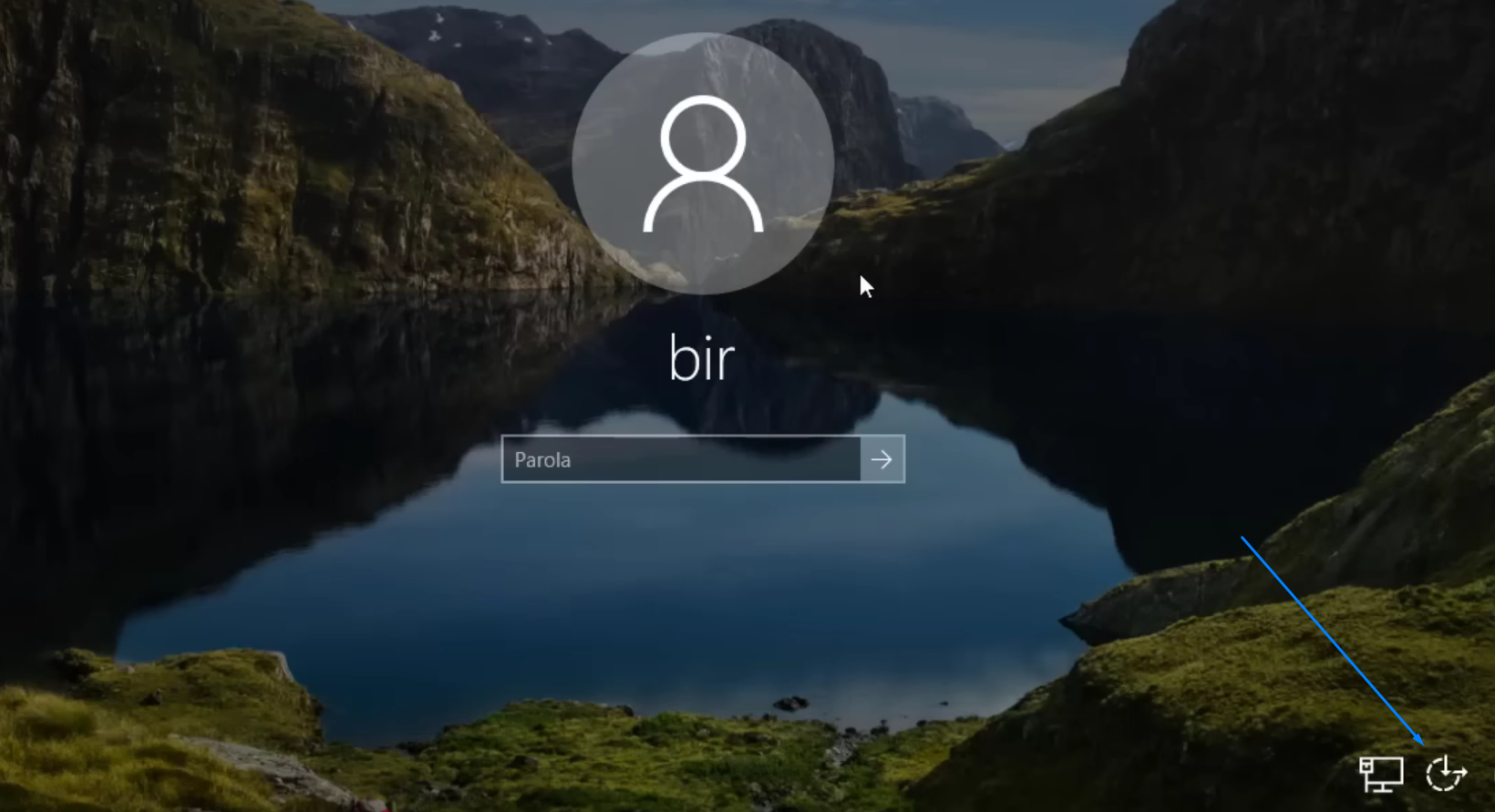
Oturum açma ekranındayken kapatma tuşuna tıklıyoruz. Klavyenin sağ tarafında bulunan SHİFT tuşuna basılı tutarak, Yeniden başlata tıklıyoruz.
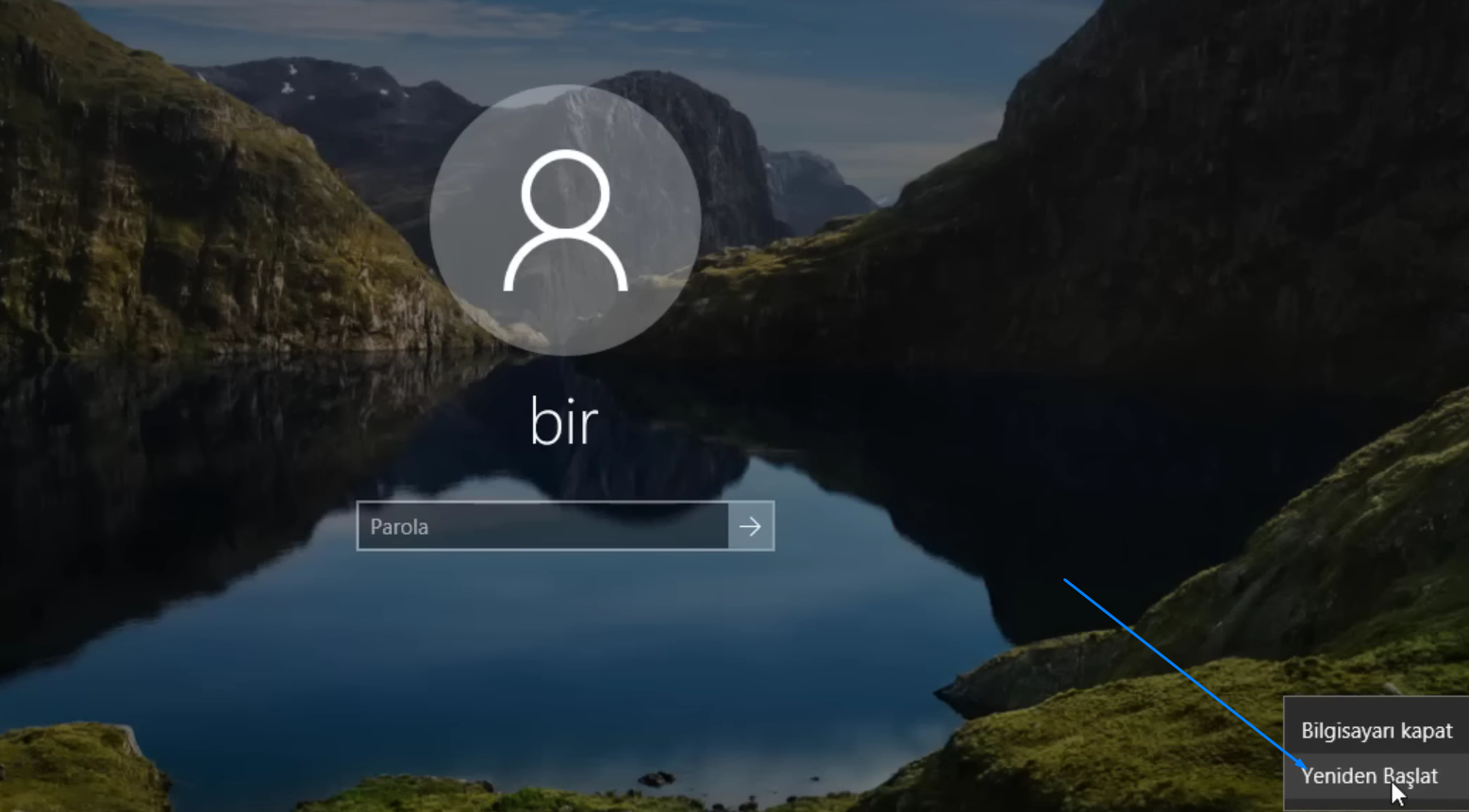
Mavi bir ekran gelecektir. Burada bulunan Sorun Gider tıklıyoruz.

Gelişmiş Seçenekler tıklıyoruz.
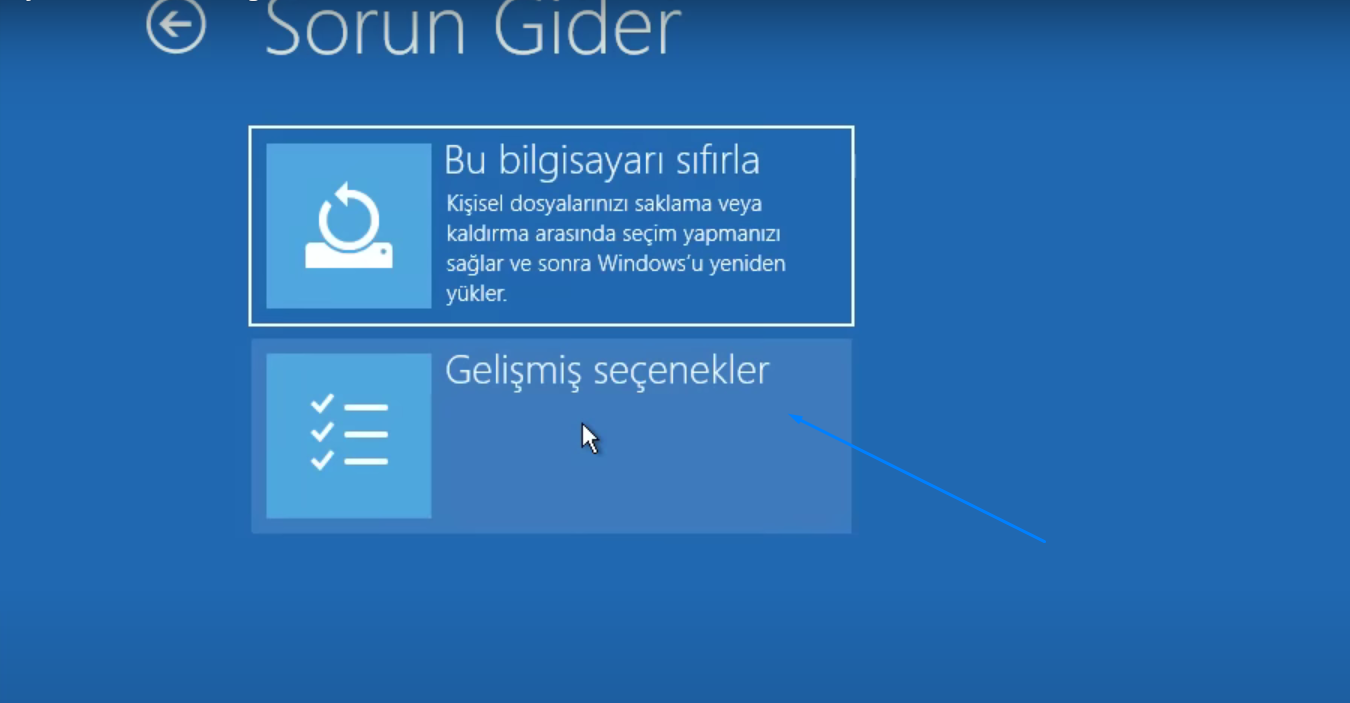
Sistem Görüntüsü Kurtarma tıklıyoruz.
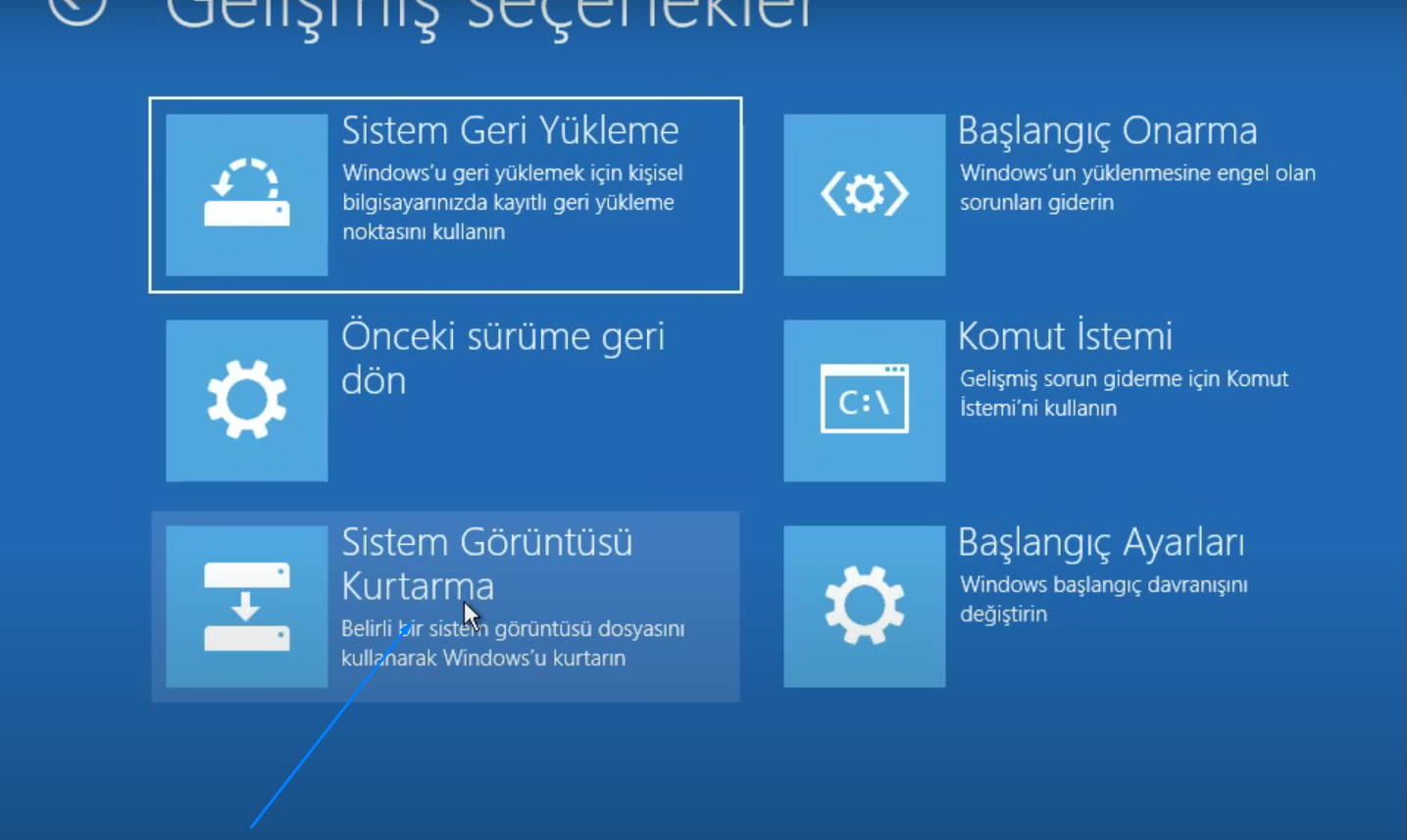
Bilgisayarınızın yeniden yansımasını oluşturun seçeneğinde iptal tıklıyoruz ve ileri diyoruz.
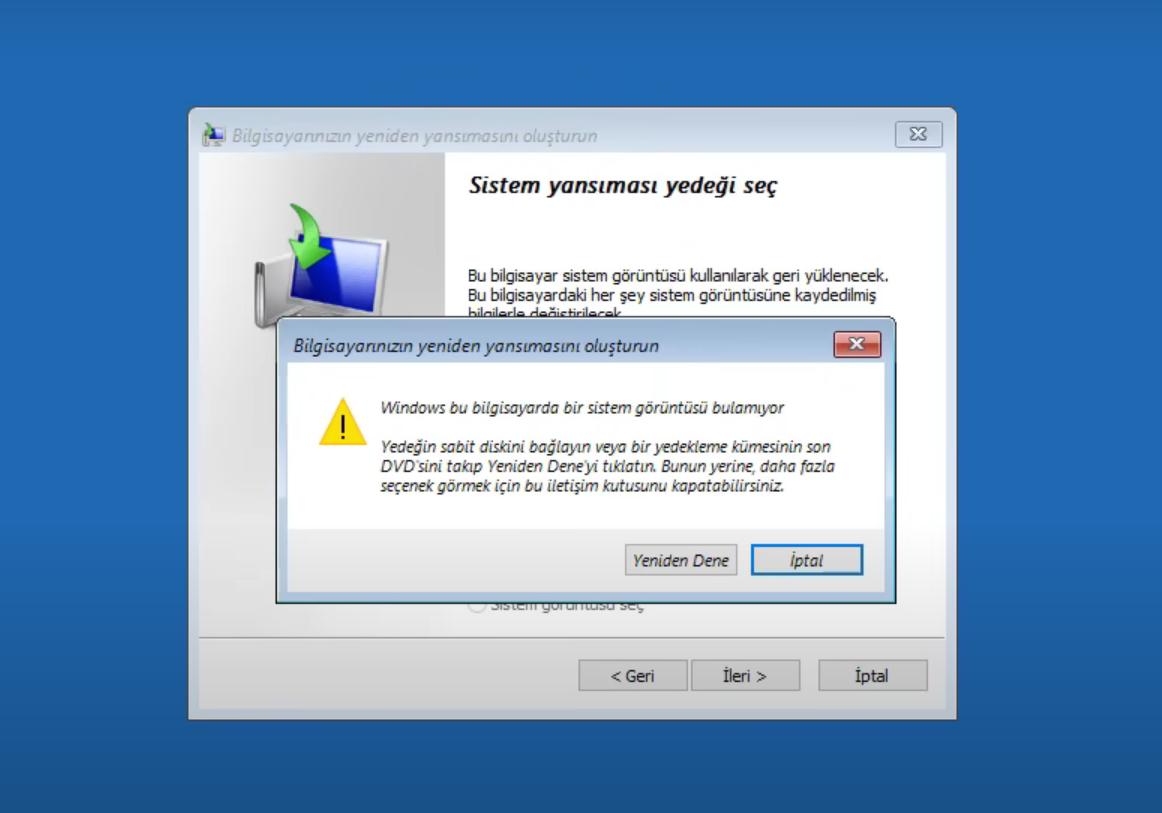
Gelişmiş seçeneğine tıklıyoruz.
Gelen ekranda Sürücü Yükle seçeneğini seçiyoruz.
Gelen uyarıya Tamam tıklıyoruz.
Genelde ilk açılışta SYSTEM32 sayfası açılır. Açılmazsa aşağıdaki adımları takip edip, bulabilirsiniz.
Bu bilgisayar tıklıyoruz. Windows kurulu olan diske gidiyoruz. Genelde C: olur.
Bilgisayar > C: > Windows > System32
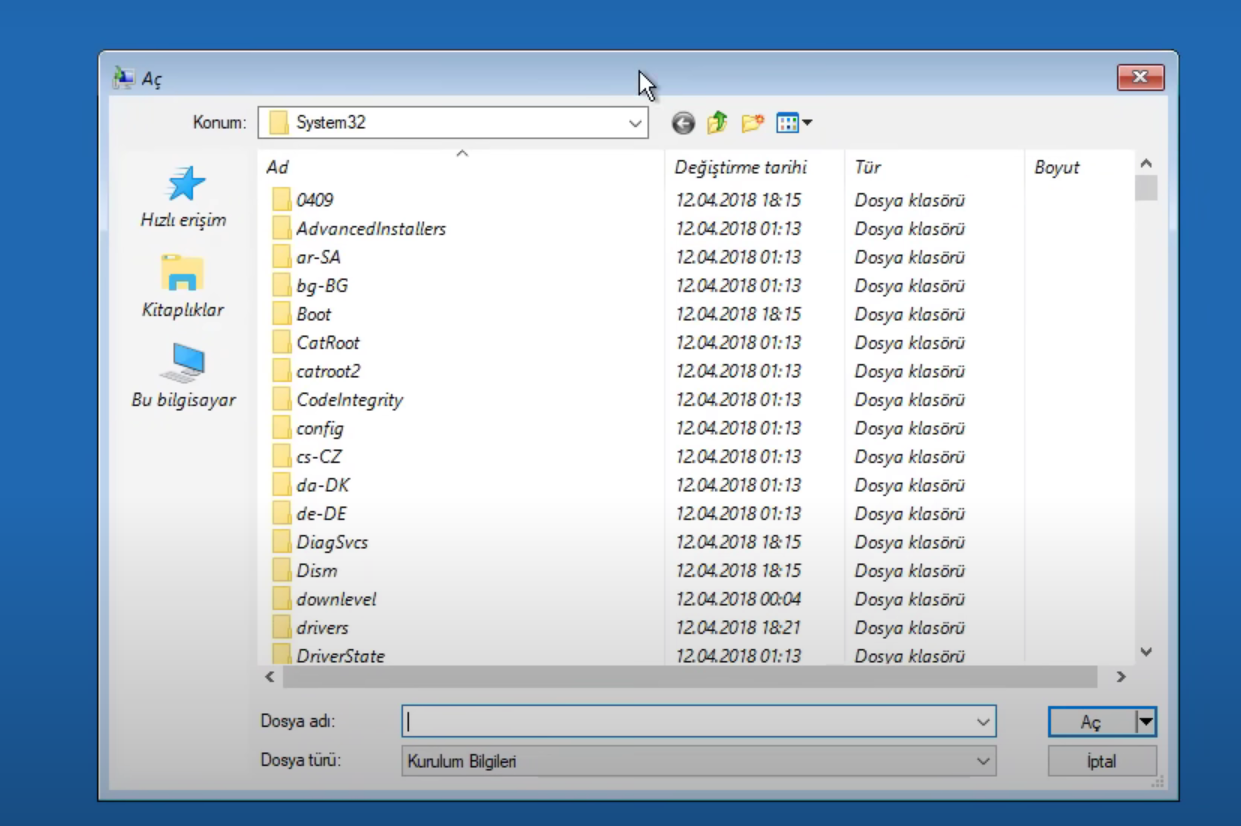
Klasör içinden Utilman dosyasını bulup Yeniden Adlandır diyerek adını Utilman1 yapıyoruz.
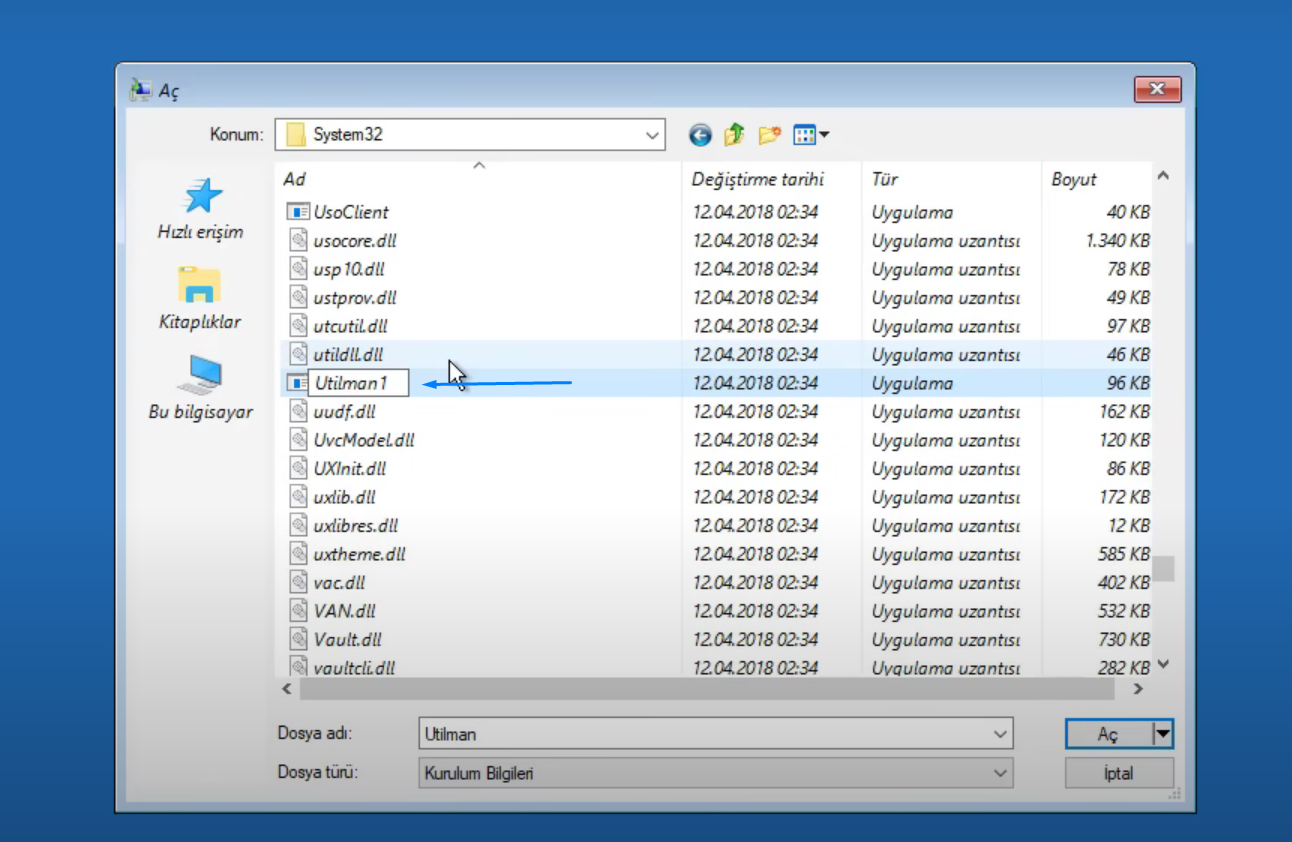
Yine aynı yerden CMD buluyoruz, Yeniden Adlnadır seçiyoruz, adını Utilman yapıyoruz.
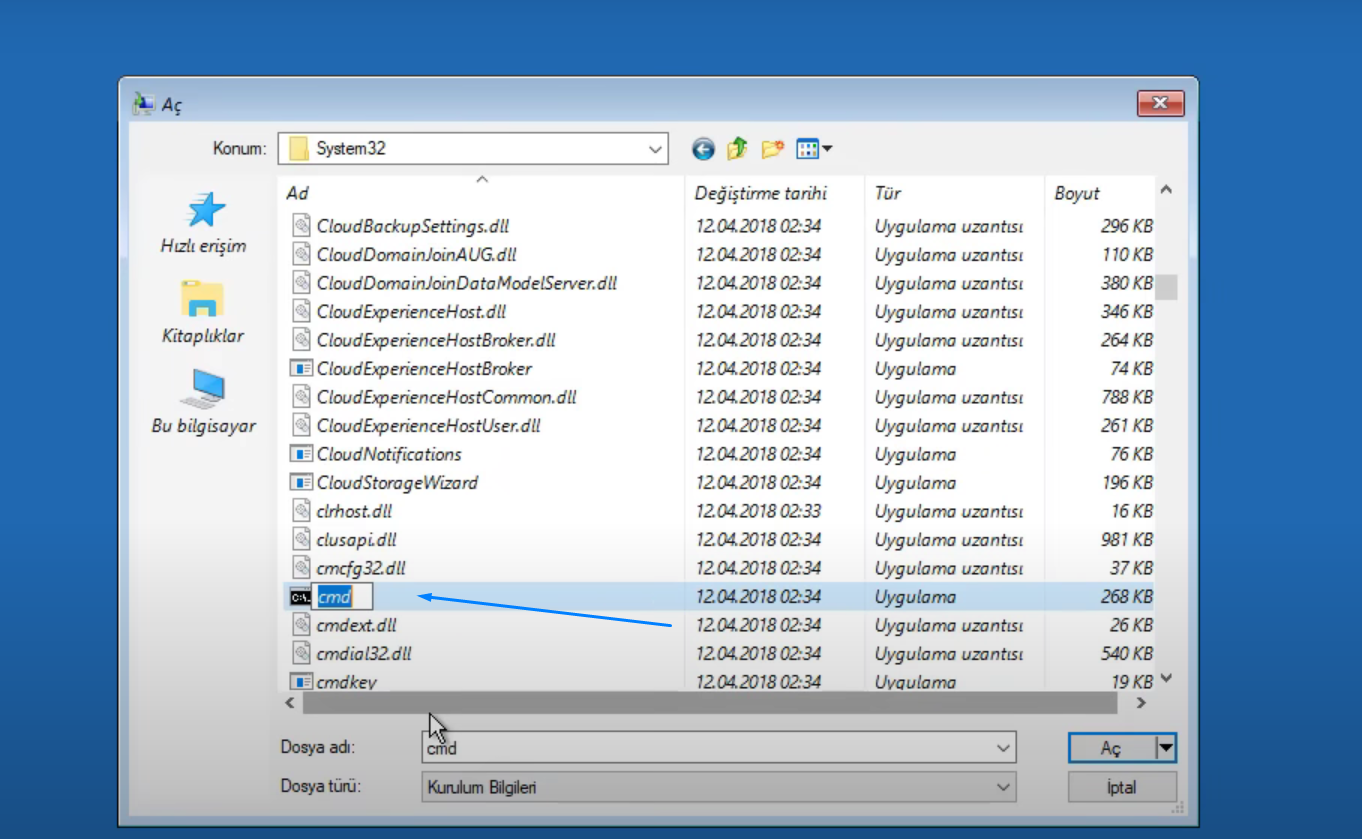
Mevcut sayfaları kapatıyoruz ve tekrar mavi ekran geliyor, Devam tıklıyoruz.
Bu işlemle bilgisayarımız yeniden başlatılacak ve Oturum Açma ekranına gelecek.
Erişim Kolaylığı butonunu, CMD komut satırı olarak değiştirdik.
Bu butona tıklıyoruz ve CMD komut satırını açıyoruz.
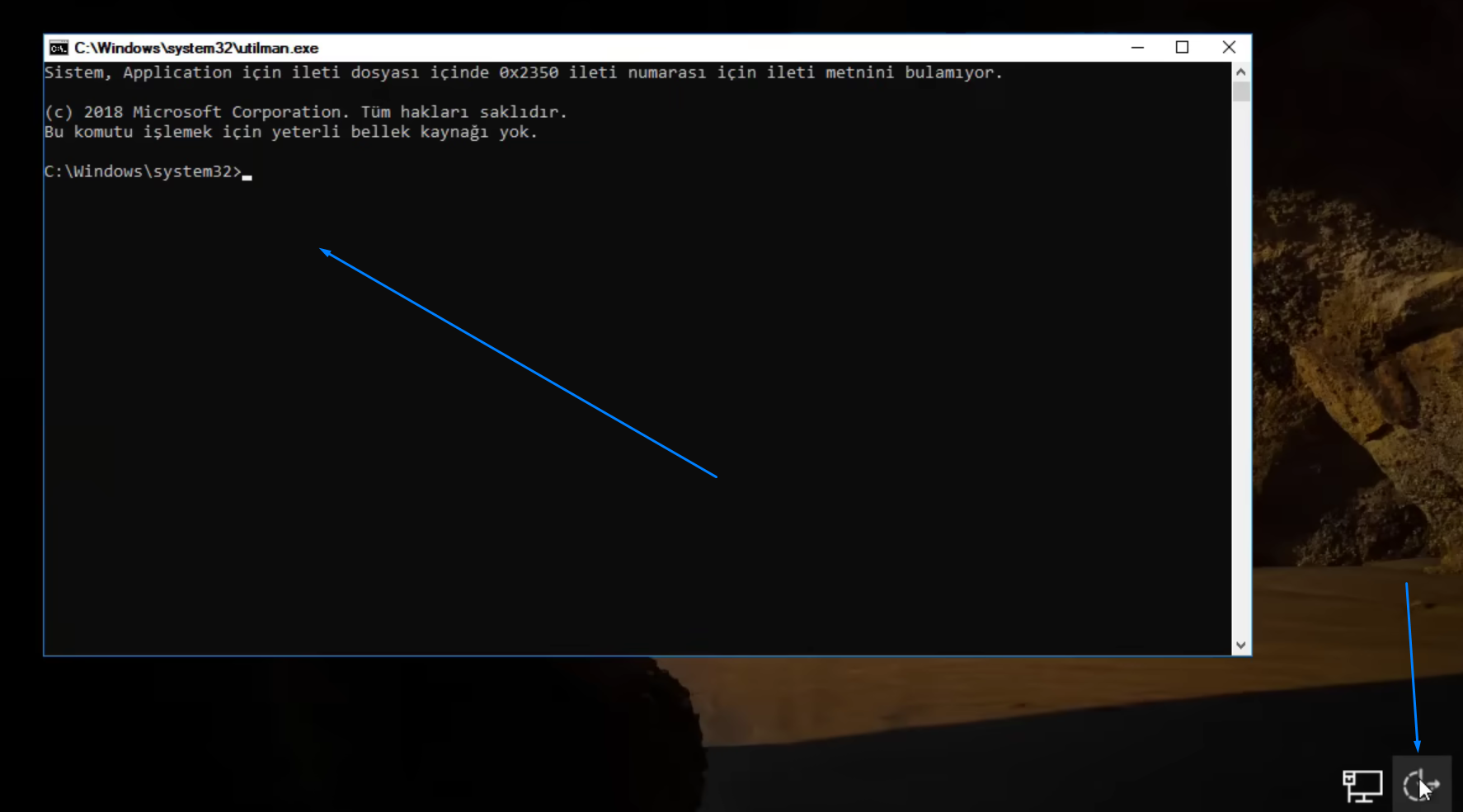
Açılan komut sayfasına net user kullanıcı adı şifre yazıyoruz ve Enter tıklıyoruz.
Örnek : net user cenay 123456
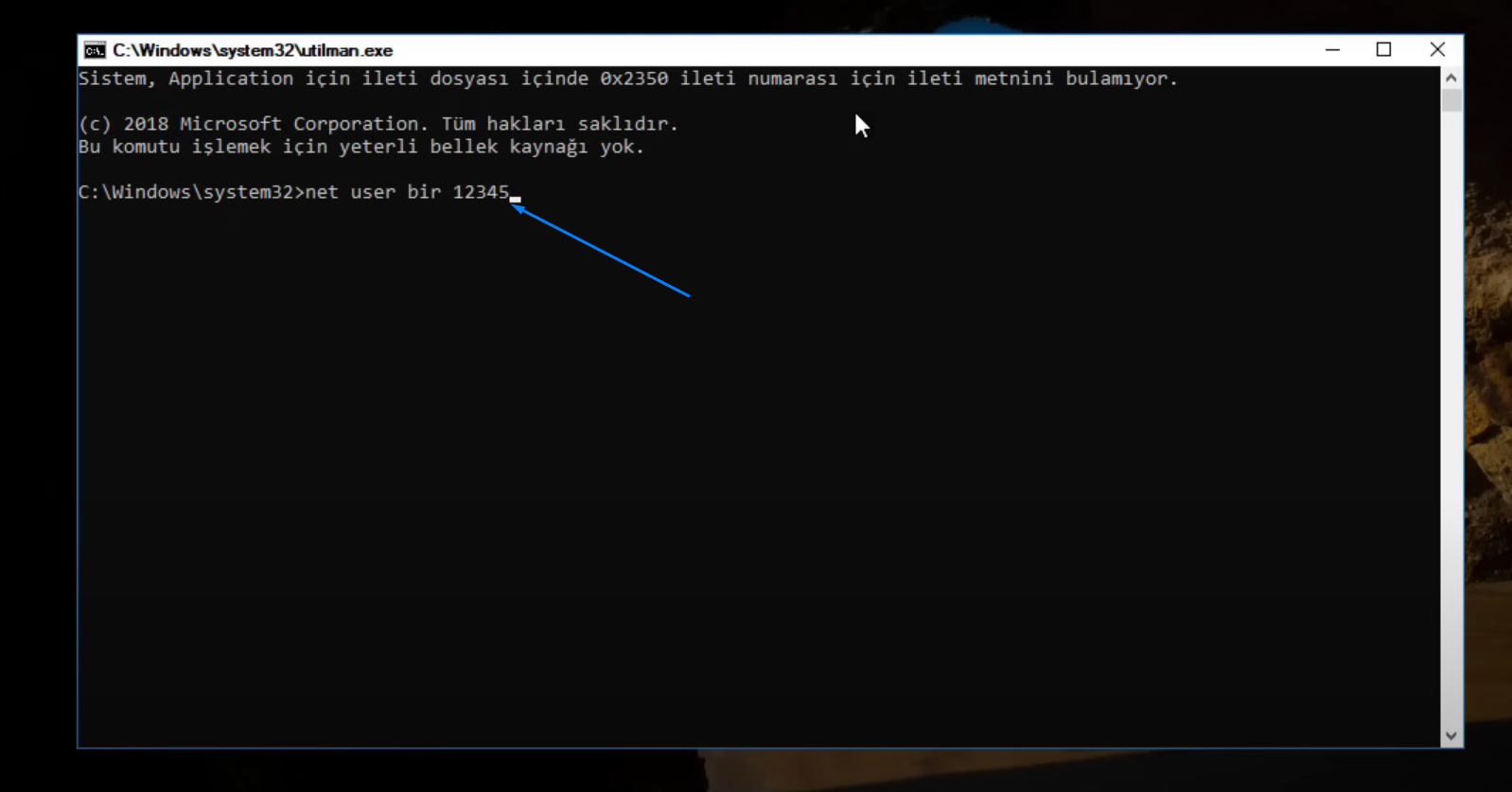
Artık oturum açma kullancımızın şifresi belirlediğiniz gibi oldu.
Şimdi oturumumuza bu belirlediğimiz şifre ile giriş yapabiliriz.